วิธีบันทึกและกู้คืนข้อมูลเว็บฟอร์มใน Firefox ด้วย Lazarus
เบ็ดเตล็ด / / February 11, 2022
เกิดขึ้นหรือไม่ที่คุณกรอกแบบฟอร์มบนเว็บ หรือพิมพ์บางอย่างบนเว็บไซต์ แล้วจู่ๆ Firefox ก็ล่ม หรือแท็บถูกปิดโดยไม่ได้ตั้งใจ ไม่ใช่เรื่องแปลกใช่ไหม และน่าหงุดหงิดมากด้วย
มีวิธีแก้ปัญหา Firefox มาพร้อมกับโปรแกรมเสริมที่ดีที่เรียกว่า ลาซารัส: การกู้คืนแบบฟอร์ม ซึ่งบันทึกข้อมูลแบบฟอร์มเว็บของคุณแบบเรียลไทม์และให้คุณใช้งานได้ทุกเมื่อที่คุณต้องการ มาดูการทำงานของแอดออนกัน
สมมติว่าคุณกำลังอัปเดตบางอย่างบน Twitter และเบราว์เซอร์ของคุณขัดข้อง ครั้งต่อไปเมื่อคุณเปิดเบราว์เซอร์อีกครั้ง ระบบจะโหลด Twitter.com ใหม่ (หากตั้งค่าให้บันทึกหน้าทั้งหมด) แต่คุณจะไม่พบการอัปเดตที่คุณเขียนไว้ในข้อความแสดงสถานะ

ในกรณีเช่นนี้ ส่วนเสริมนี้จะเริ่มทำงาน คลิกขวาที่พื้นที่ว่างภายในกล่องและคุณจะได้รับสองตัวเลือกในเมนูบริบท พวกเขาคือ - กู้คืนข้อความ และ แบบฟอร์มการกู้คืน (ปิดการใช้งานในภาพหน้าจอ). เมื่อคุณใช้ตัวเลือกแรก คุณจะได้รับข้อความที่คุณกรอกครั้งสุดท้ายเป็นสถานะ Twitter ของคุณ เพียงคลิกเพื่อแสดงสถานะ Twitter อีกครั้ง
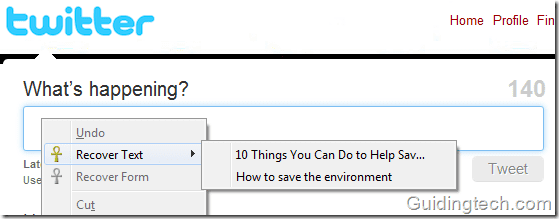
สิ่งที่น่าทึ่งอย่างหนึ่งเกี่ยวกับส่วนเสริมนี้คือมันให้ผลลัพธ์ข้อความที่คุณพิมพ์ก่อนหน้านี้บนเว็บเพจ หมายความว่า หากคุณไปที่ Facebook.com และคลิกขวาที่กล่องสถานะ คุณจะสามารถกู้คืนข้อความสถานะก่อนหน้าที่คุณพิมพ์ได้
ตัวเลือกลาซารัส
ใน Firefox ไปที่ Tools-> Add-on คลิกที่แท็บ "ส่วนขยาย" ตอนนี้คลิกที่ปุ่มตัวเลือกลาซารัส

ใน ทั่วไป แท็บ คุณสามารถคลิกช่องทำเครื่องหมายต่างๆ เพื่อแสดงไอคอนในเมนูบริบท ไอคอนในแถบสถานะ และคืนค่าการแจ้งเตือน

ไปที่ ความปลอดภัย แท็บ ที่นี่ คุณสามารถเลือกช่องทำเครื่องหมายข้าง "บันทึกรหัสผ่าน" เพื่อบันทึกรหัสผ่านทั้งหมดที่คุณกรอกไว้บนหน้าเว็บใดก็ได้ แต่นักพัฒนาของ addon ไม่แนะนำเพราะใครก็ตามที่สามารถเข้าถึงคอมพิวเตอร์ของคุณได้ สามารถเข้าถึงรหัสผ่านเหล่านั้นได้เช่นกัน
คุณสามารถเลือกเวลาที่ฟอร์มที่บันทึกไว้ยังคงอยู่ในฐานข้อมูล หลังจากเวลานี้จะถูกลบโดยอัตโนมัติ ขอแนะนำให้ลบแบบฟอร์มที่บันทึกไว้หลังจาก 1 สัปดาห์ขึ้นไป
คุณยังสามารถเลือกรหัสผ่านเพื่อกู้คืนแบบฟอร์มได้ ตัวเลือกนี้จะมีประโยชน์หากคุณกำลังตรวจสอบตัวเลือกแรก เช่น บันทึกรหัสผ่าน ไม่มีใครสามารถดึงข้อมูลใด ๆ โดยไม่ต้องป้อนรหัสผ่านหลัก
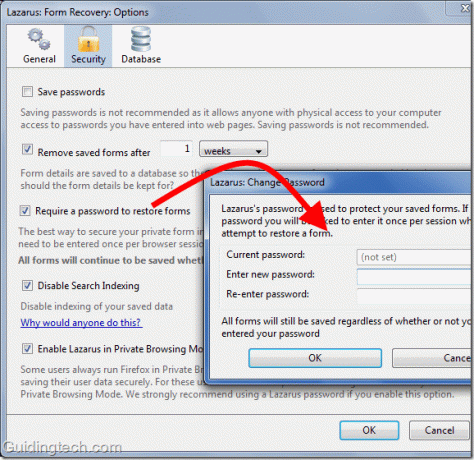
ตอนนี้แท็บสุดท้ายคือ ฐานข้อมูล ที่นี่คุณสามารถเลือกสภาพอากาศที่คุณต้องการสำรองฐานข้อมูลหรือไม่
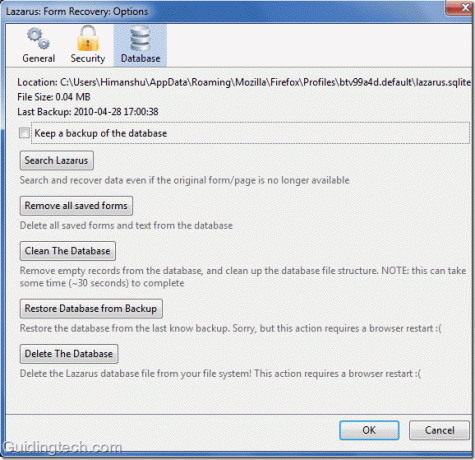
จะปิด Lazarus สำหรับไซต์ใดไซต์หนึ่งได้อย่างไร
มันง่าย เปิดหน้าเว็บแล้วคลิกขวาที่ไอคอน Lazarus ที่ด้านล่างขวา เลือก "ปิดการใช้งาน Lazarus บนไซต์นี้"

ข้อมูลของคุณปลอดภัยหรือไม่?
ข้อมูลทั้งหมดที่คุณพิมพ์ในเว็บเพจจะถูกบันทึกโดย addon นี้ มันบันทึกข้อมูลในเครื่องพีซีของคุณ นอกจากนี้ยังเข้ารหัสด้วยการเข้ารหัสแบบไฮบริด RSA 2048 บิตและ AES 256 บิต นอกจากนี้ คุณยังสามารถตั้งรหัสผ่านได้หากคุณแชร์บัญชีผู้ใช้ของคุณกับบุคคลอื่น เพื่อที่เขาจะไม่สามารถเข้าถึงข้อมูลแบบฟอร์มบนเว็บได้
ดาวน์โหลด Lazarus Firefox Addon เพื่อกู้คืนข้อมูลเว็บฟอร์ม
ปรับปรุงล่าสุดเมื่อ 02 กุมภาพันธ์ 2022
บทความข้างต้นอาจมีลิงค์พันธมิตรที่ช่วยสนับสนุน Guiding Tech อย่างไรก็ตาม ไม่กระทบต่อความถูกต้องด้านบรรณาธิการของเรา เนื้อหายังคงเป็นกลางและเป็นของแท้



